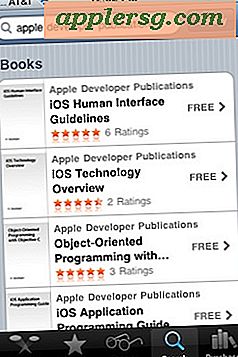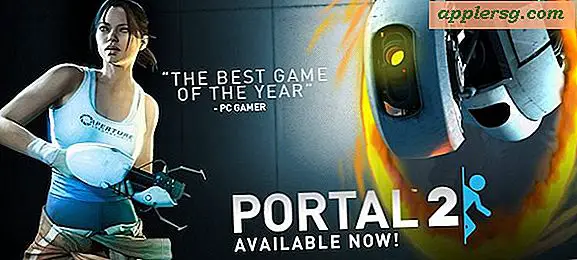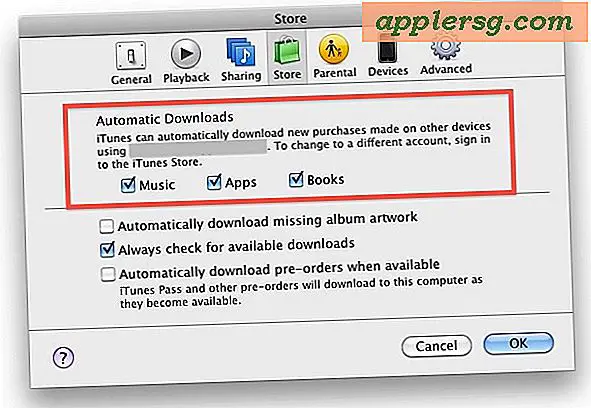Hur du får din dator att känna igen en USB-enhet
Har du någonsin anslutit din USB-enhet för att säkerhetskopiera filer, ladda data, spara din musik eller något av dessa nödvändiga och ibland brådskande syften bara för att få ett USB-minne som inte hittades felmeddelande? Så här kan du åtgärda det frustrerande problemet utan hjälp av en datortekniker. I några enkla steg kan du få din dator att känna igen USB-enheten.
Finna in USB-enheten
Anslut din USB-enhet till vilken USB-port som helst på din dator. Ge det några sekunder för att bli igenkänt av din dator.
Leta reda på "Den här datorn." Det är troligen en ikon på skrivbordet. Om det inte finns på skrivbordet, klicka på "Start" -knappen och "Den här datorn" kommer att listas där.
Högerklicka på "Den här datorn" och hitta "Hantera".
Välj "Hantera" och rutan Datorhantering öppnas. Två rutor är synliga i datorhantering.
Nära slutet av den högra rutan ser du "Diskhantering". Klicka på "Diskhantering".
USB-enheten visas längst ner i den högra rutan. Högerklicka på USB-enhetsrutan och välj "Ändra enhetsbokstav och sökvägar" i listrutan.
I "Ändra enhetsbokstav och sökvägar" väljer du "Ändra" längst ner i rutan .. En nedåtpil visas som visar alla enhetsbokstäver som är tillgängliga. Välj en och klicka på "OK".
En varningsruta kommer att fråga dig om du är säker på att du vill göra detta. Välj Ja.
Stäng rutan "Datorhantering".
Öppna "Den här datorn" igen och din USB-enhet kommer att finnas där med den nya enhetsbokstaven du tilldelade den.
Tips
Se alltid till att klicka på Ta bort USB-enhet i Aktivitetsfältet innan du kopplar ur USB-enheten. Om du inte hittar bort USB-enheten (den har en liten grön bock) går du till Den här datorn och högerklickar på din USB-enhet och väljer Mata ut.